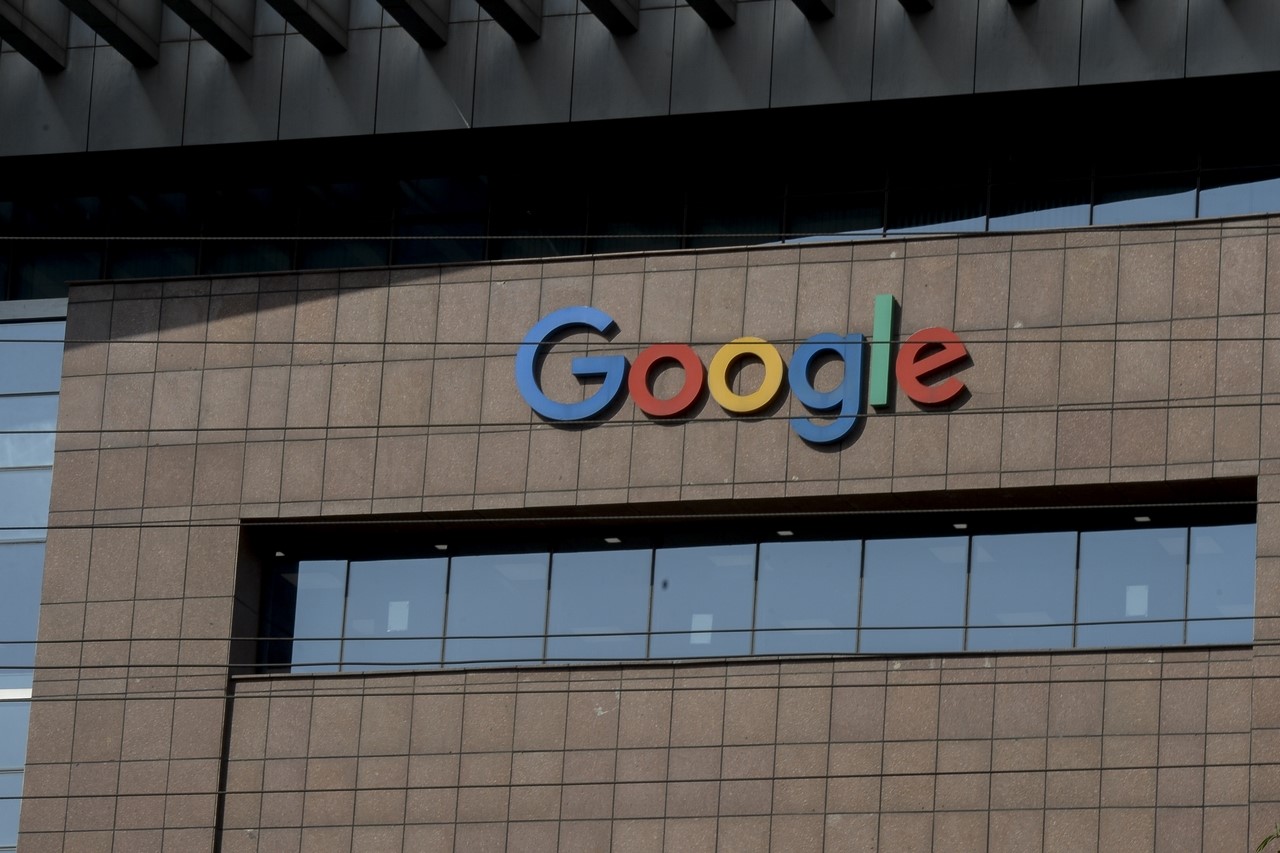أعلنت شركة غوغل عن بعض الميزات الجديدة المهمة في محرك البحث التابع لها لمساعدة المستخدمين على السيطرة على معلوماتهم الشخصية وخصوصيتهم وأمانهم عبر الإنترنت.
في هذا الإطار، أطلقت عملاقة التقنية الأميركية في العام الماضي أداة (النتائج عنك) Results about you لتسهيل طلب إزالة نتائج البحث التي تحتوي على رقم هاتف المستخدمين الشخصي، أو عنوان منزلهم، أو بريدهم الإلكتروني، وذلك مباشرةً من تطبيق غوغل أو من أي مكان يمكنهم منه الوصول إلى محرك البحث.
والآن، قالت غوغل إنها حدّثت الأداة وحسّنتها بدرجة كبيرة على نحو يساعد المستخدمين على تتبع معلومات الاتصال الشخصية الخاصة بهم في البحث، وتنبيههم عندما تظهر حتى يتمكنوا من إزالتها.
أضافت الشركة في منشور على مدونتها: «في الأيام المقبلة، سنطرح لوحة تحكم جديدة تتيح لك معرفة كون نتائج الويب التي تحتوي على معلومات الاتصال الخاصة بك تظهر في محرك البحث أم لا».
وبعد ذلك، يمكن للمستخدمين طلب إزالة هذه النتائج بسرعة من أداة Results about you مباشرةً.
ولمزيد من الراحة، ستقوم غوغل بإعلام المستخدمين عند ظهور نتائج جديدة تحتوي على معلومات الاتصال الخاصة بهم، بهدف تمكينهم من إدارة معلوماتهم بسهولة.
يمكن للمستخدمين الوصول إلى هذه الأداة من تطبيق غوغل عن طريق النقر على صورة الحساب الشخصي واختيار “Results about you” أو عن طريق زيارة رابط الأداة.
تُشير غوغل إلى أن هذه الأداة متاحة في البداية لمستخدمي اللغة الإنجليزية في الولايات المتحدة، وستعمل على توفيرها في مواقع ولغات أخرى قريبًا.
بالإضافة إلى ذلك، أعلنت غوغل عن وسائل حماية جديدة تمكن المستخدمين من إزالة صور المحتوى الجنسي أو العنيف عند ظهورها في نتائج البحث. وتتوفر هذه الميزة لجميع المستخدمين عالميًا في هذا الشهر. يمكن للمستخدمين ضبط إعداداتهم وإيقاف تشغيلها في أي وقت.
يمكنكم نشر مقتطفات من المقال الحاضر، ما حده الاقصى 25% من مجموع المقال، شرط: ذكر اسم المؤلف والناشر ووضع رابط Aghani Aghani (URL) الإلكتروني الذي يحيل الى مكان مصدر المقال، تحت طائلة تطبيق احكام قانون حماية الملكية الفكرية.